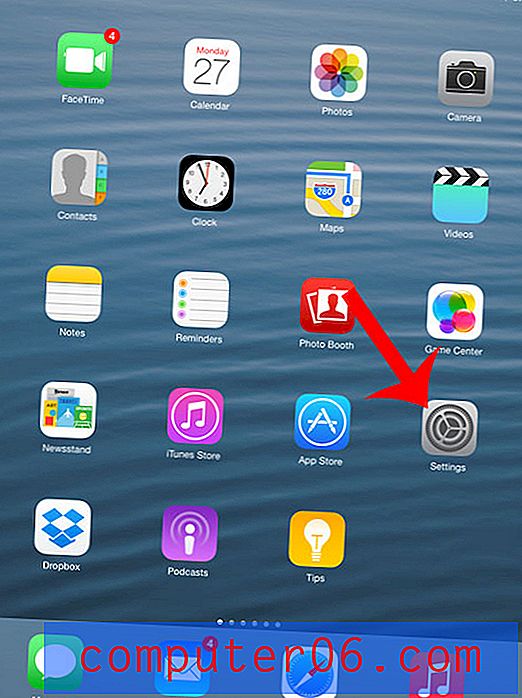Cómo hacer una captura de pantalla en el iPhone 5 y enviarlo como un mensaje con imagen
Última actualización: 23 de enero de 2017
Hay muchas razones por las que es posible que necesite saber cómo hacer una captura de pantalla en el iPhone 5. La aplicación de cámara normal es excelente para capturar cosas que suceden fuera del dispositivo, pero la comunicación puede ser mucho más efectiva con respecto a lo que sucede en el dispositivo si usted y su contacto puede ver lo mismo.
Tomar una captura de pantalla, ya sea en un teléfono, tableta o computadora, es muy útil para saber cómo hacerlo. Le permite guardar una imagen de lo que está viendo en ese dispositivo para poder verlo más tarde o compartirlo con otra persona. También es útil si tiene un problema con su dispositivo que es difícil de describir, o si necesita mostrarle a alguien cómo hacer algo que no se puede expresar fácilmente con palabras. Afortunadamente, el proceso de creación y mensajería de una captura de pantalla en el iPhone 5 es relativamente simple.
Cómo hacer una captura de pantalla en el iPhone 5 y enviarlo como un mensaje con imagen
La belleza de usar capturas de pantalla en su iPhone 5 es el hecho de que el teléfono guardará automáticamente la imagen en el carrete de su cámara, al igual que lo haría con una foto tomada con la cámara. Anteriormente hemos discutido cómo guardar imágenes de un sitio web en el carrete de su cámara, que es solo una de las muchas maneras en que puede guardar y almacenar imágenes en su iPhone 5. Una vez que sepa cómo tomar una captura de pantalla en su iPhone 5 y usted sepa cómo enviar un mensaje de imagen, entonces abre la capacidad de crear, guardar y compartir fácilmente imágenes desde su teléfono.
Paso 1: Configura tu iPhone 5 para que la imagen en tu pantalla sea la que deseas enviar.
Paso 2: Mantenga presionado el botón de Inicio en la parte inferior del teléfono, luego presione rápidamente el botón de Encendido en la parte superior del teléfono para tomar la captura de pantalla. Debe realizar esta secuencia relativamente rápido, por lo que es mejor usar las dos manos.

Toque el botón de Inicio, luego el botón de Encendido
Paso 2: toca el ícono de Fotos .

Abre la aplicación Fotos
Paso 3: selecciona la opción Camera Roll .
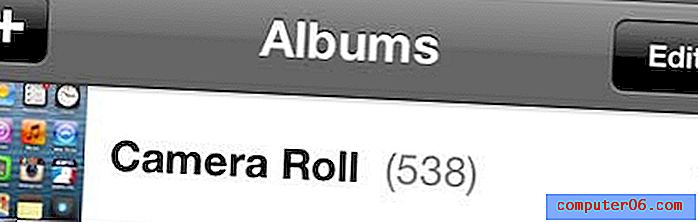
Elija la opción Rollo de cámara
Paso 4: toca la miniatura de la captura de pantalla en la galería.
Paso 5: toca el botón Compartir en la esquina inferior izquierda de la pantalla.
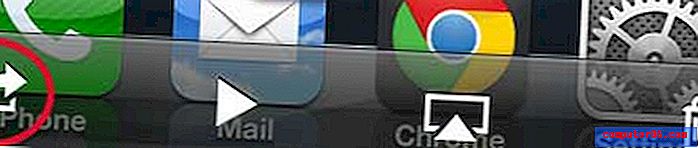
Seleccione la opción Compartir
Paso 6: selecciona la opción Mensaje .
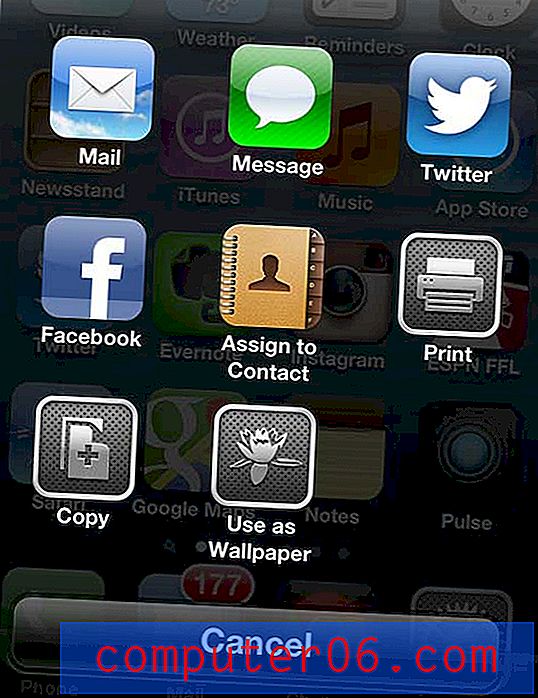
Elija la opción de mensaje
Paso 7: escriba el nombre o el número de teléfono de la persona a la que desea enviar la imagen en el campo Para en la parte superior de la pantalla, luego toque el botón Enviar .
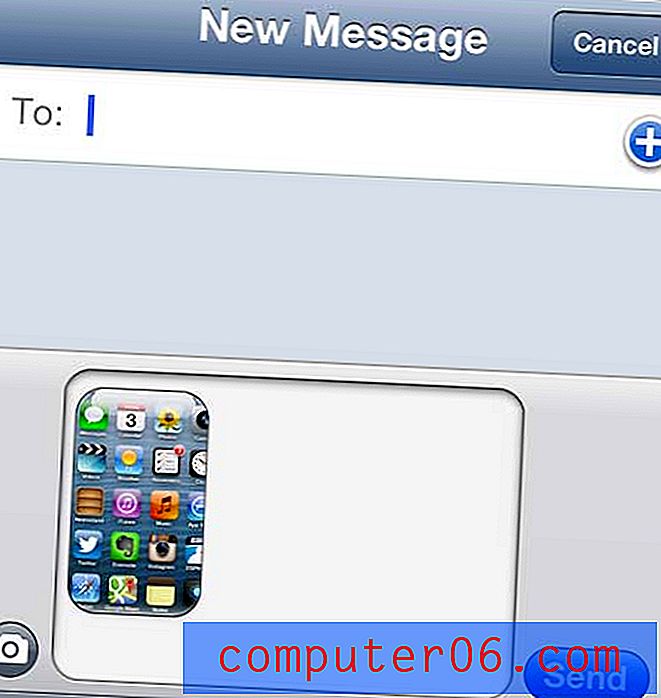
Ingrese el nombre del contacto, luego toque Enviar
Tenga en cuenta que también puede enviar una captura de pantalla a alguien abriendo la conversación en la aplicación Mensajes, luego tocando el icono de la cámara a la izquierda del campo del mensaje. Esto le dará acceso al carrete de su cámara, desde donde puede seleccionar la captura de pantalla.
Hay varias maneras diferentes de usar imágenes en su iPhone 5, incluida la configuración de una imagen de contacto. Esto crea una forma adicional de ver rápidamente quién lo está llamando.